
MLS in der Apple TV App auf dem Mac ansehen
Mit „MLS“ hast du in der Apple TV App Zugriff auf Major League Soccer-Ereignisse, wenn du ein Abonnement für den MLS Season Pass hast.
Du kannst laufende Spiele mit aktuellen Spielständen sehen und nach kommenden Spielen suchen. Außerdem hast du Zugriff auf Shows vor und nach dem Spiel und bist immer beim spannendsten Spiel dabei, mit Live-Ansichten, Analysen und Diskussionen.
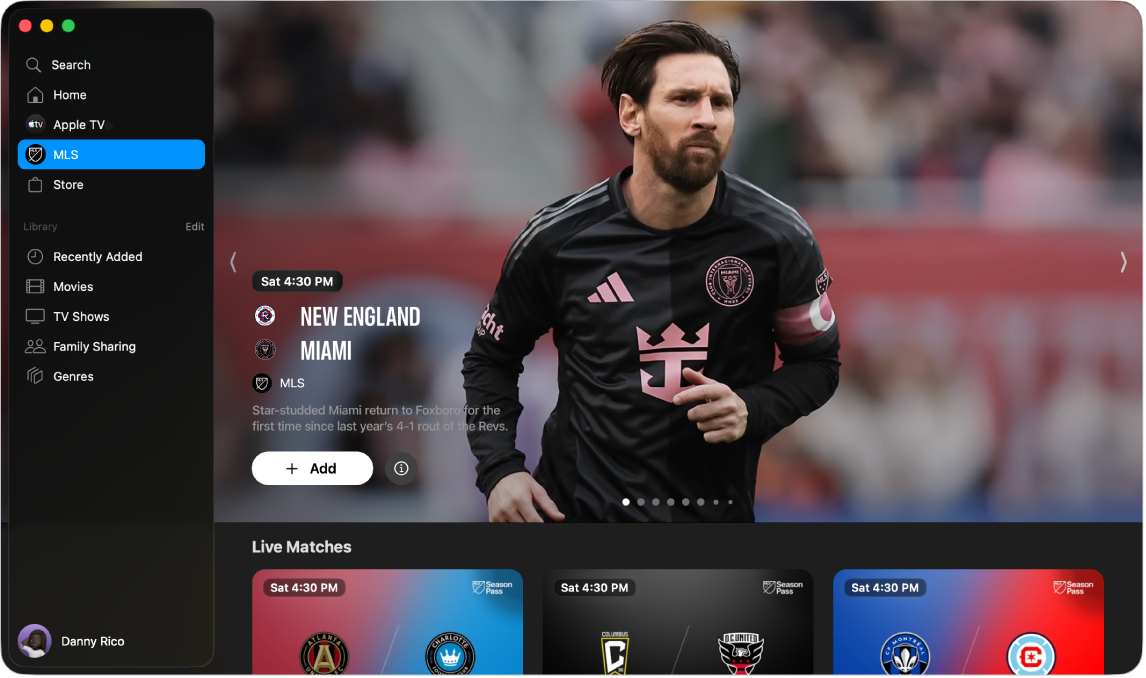
Hinweis: Einige MLS-Spiele können zu Werbezwecken angesehen werden, aber für den vollständigen Zugriff auf alle Spiele, Sendungen und Funktionen muss der MLS Season Pass abonniert werden. Gewerbliche Einrichtungen in den USA können den MLS Season Pass unter dtv.biz/Apple abonnieren.
Ansehen von Major League Soccer mit dem MLS Season Pass
Öffne die Apple TV App
 auf deinem Mac.
auf deinem Mac.Klicke in der Seitenleiste auf „MLS“.
Führe einen der folgenden Schritte aus:
Ausgewählte Spiele entdecken: Zeige ausgewählte Spiele oben im App-Fenster an, indem du auf
 klickst, um durch die Inhalte zu blättern. Klicke auf eine Sendung oder ein Spiel, um weitere Informationen anzuzeigen, oder klicke auf „Zur Watchlist hinzufügen“, um sie später anzusehen.
klickst, um durch die Inhalte zu blättern. Klicke auf eine Sendung oder ein Spiel, um weitere Informationen anzuzeigen, oder klicke auf „Zur Watchlist hinzufügen“, um sie später anzusehen.Verfügbare Spiele, Ligatabellen und mehr entdecken: Scrolle nach unten zu einer Kategorie und navigiere dann nach links oder rechts, um die verfügbaren Optionen anzuzeigen.
Tipp: Klicke auf einen Reihentitel, um alle Inhalte einer Kategorie anzuzeigen oder weitere Informationen zu einer Sammlung zu erhalten.
Informationen zu einem bestimmten Club anzeigen: Scrolle nach unten zur Zeile „Alle Clubs“, navigiere nach links oder rechts zu einem Club, klicke auf den Club und durchsuche dann die verfügbaren Kategorien.
Klicke auf die Miniatur eines Ereignisses, um die Wiedergabe zu starten.
Hinweis: Weitere Informationen zum Deaktivieren von Live-Ergebnissen findest du unter Ändern allgemeiner Einstellungen.
Wichtige Spielszenen nachholen
Wenn du in ein Live-Spiel einsteigst, das bereits angefangen hat, kannst du die verpassten wichtigen Spielszenen nachholen. Du kannst auch jederzeit während des Spiels die wichtigen Spielszenen durchsuchen und ansehen.
Öffne die Apple TV App
 auf deinem Mac.
auf deinem Mac.Klicke in der Seitenleiste auf „MLS“.
Führe einen der folgenden Schritte aus:
Bei einem laufenden Spiel auf den neuesten Stand kommen: Klicke auf ein Live-Spiel und wähle dann im Einblendmenü „Nachholfunktion“ aus.
Wichtige Spielszenen während eines Spiels aufrufen: Während du ein Spiel ansiehst, bewege den Zeiger über das Video, um die Wiedergabesteuerung anzuzeigen, klicke auf „Wichtige Spielszenen“ und wähle dann einen Schlüsselmoment aus dem Tab „Wichtige Spielszenen“.
Die wichtigen Spielszenen werden in chronologischer Reihenfolge von Spielbeginn ab wiedergegeben, wenn du sie nachholst, oder ab dem von dir im Tab „Wichtige Spielszenen“ ausgewählten Spielmoment.
Während du dir wichtige Spielszenen ansiehst, kannst du einen der folgenden Schritte ausführen:
Sammlung durchsuchen: Navigiere nach links oder rechts.
Zum Spiel zurückkehren: Klicke links unten auf „Zum Live-Stream gehen“.
Schnell zu einem anderen Live-Spiel wechseln
Bewege während der Wiedergabe eines Spiels in der Apple TV App
 auf deinem Mac den Zeiger über den Viewer, um die Wiedergabesteuerungen anzuzeigen.
auf deinem Mac den Zeiger über den Viewer, um die Wiedergabesteuerungen anzuzeigen.Klicke auf „Livesport“ unten links und wähle ein Spiel in der angezeigten Zeile aus.
Hinweis: Die Verfügbarkeit des MLS Season Pass kann je nach Land oder Region variieren. Weitere Informationen findest du im Apple Support-Artikel Verfügbarkeit der Apple-Mediendienste.